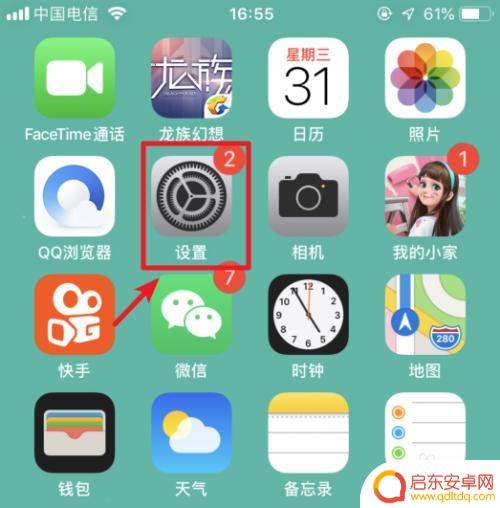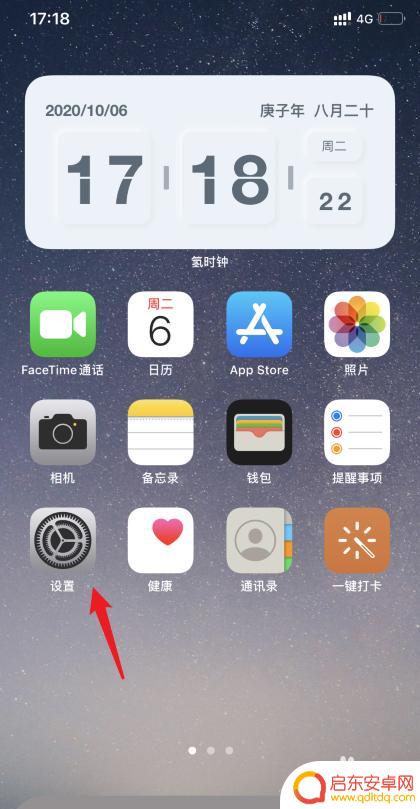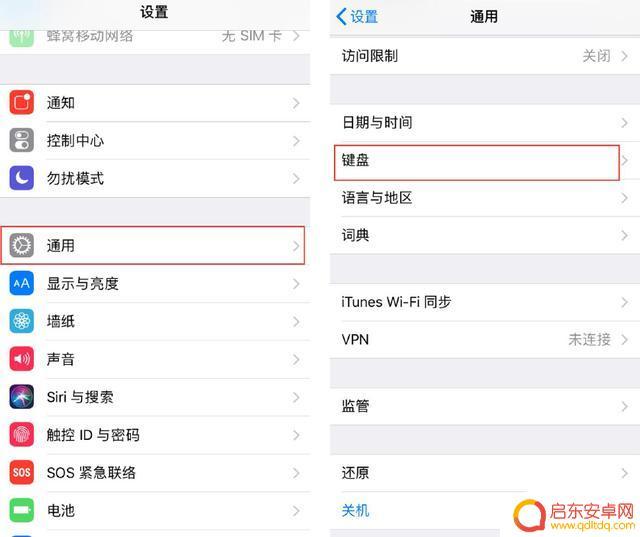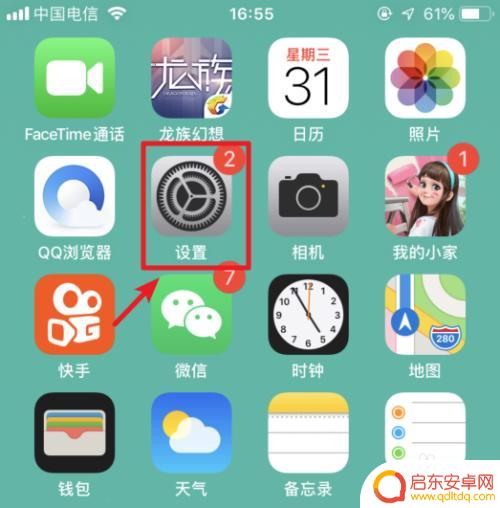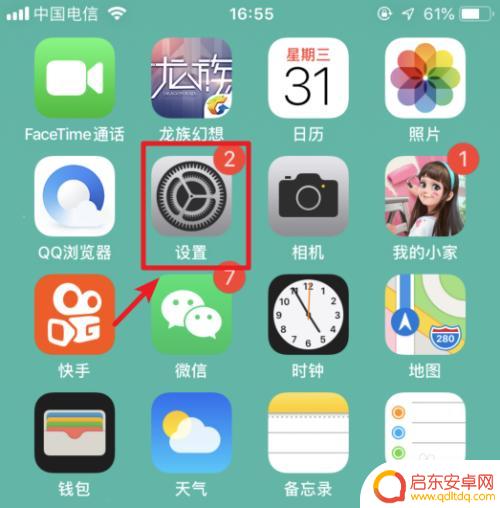苹果手机怎么快速手写打字 苹果手机如何使用手写输入功能
苹果手机作为一款备受欢迎的智能手机,其拥有丰富多样的功能和便捷的操作方式,其中手写输入功能更是备受用户青睐。通过手写输入功能,用户可以轻松快捷地进行打字,无需借助键盘或其他输入工具。苹果手机的手写输入功能采用了智能识别技术,可以准确识别用户的手写文字,并将其转化为电子文本。这项功能的使用方法也十分简单,只需在手机键盘界面选择手写输入模式,然后用手指或者专用的手写笔在屏幕上书写即可。无论是在发送短信、编辑邮件还是在社交媒体上发表评论,手写输入功能都能够提供快速、准确的输入体验,帮助用户更加便捷地进行文字输入。无论是对于经常需要在手机上进行文字输入的用户,还是对于想要尝试新鲜输入方式的用户来说,苹果手机的手写输入功能都是一个不错的选择。
苹果手机如何使用手写输入功能
操作方法:
1.打开苹果手机,在系统内点击设置的图标进入。
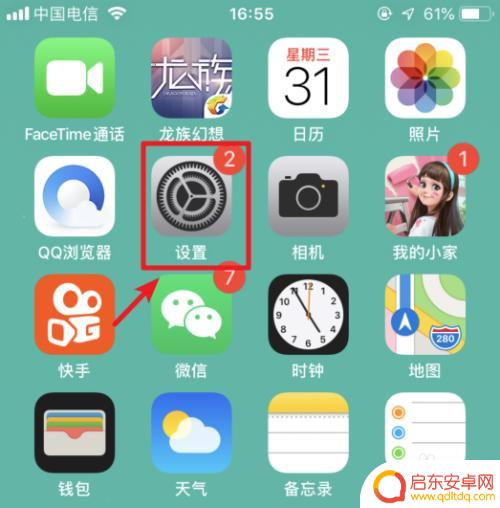
2.进入手机设置列表后,选择通用的选项进入。
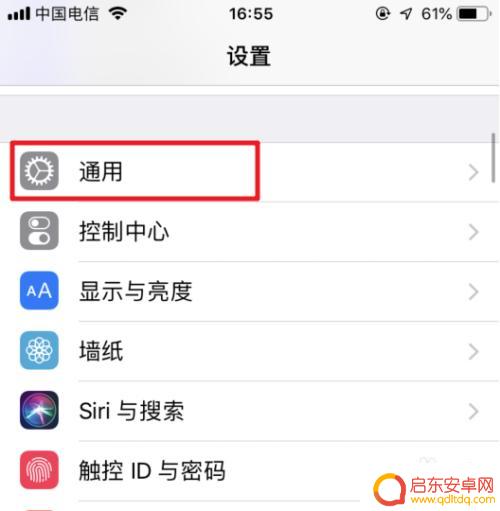
3.在通用设置内,点击“键盘”的选项。
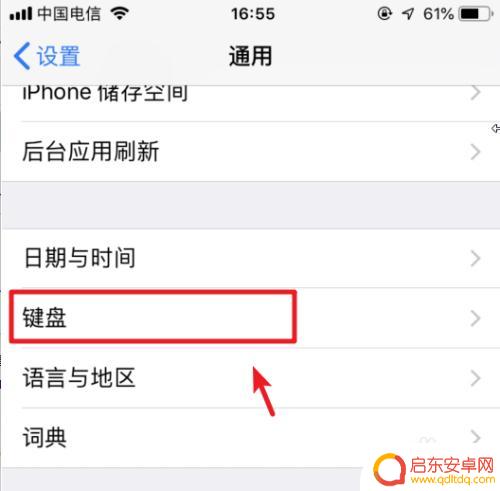
4.点击进入后,再次选择上方的键盘进入。
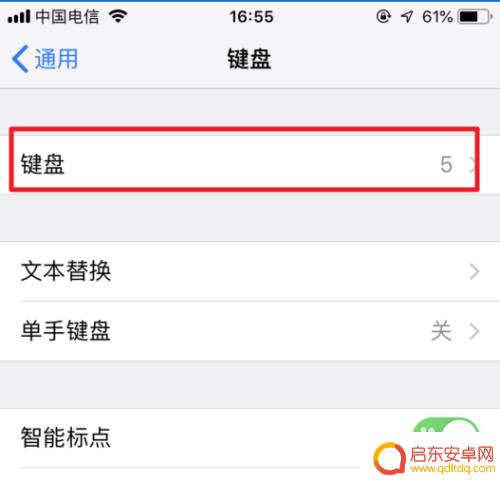
5.进入键盘管理界面,选择下方的“添加新键盘”。
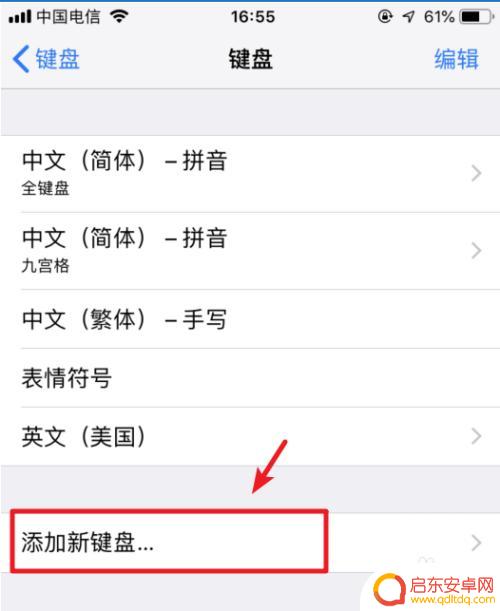
6.点击后,选择“中文(简体)”的选项。
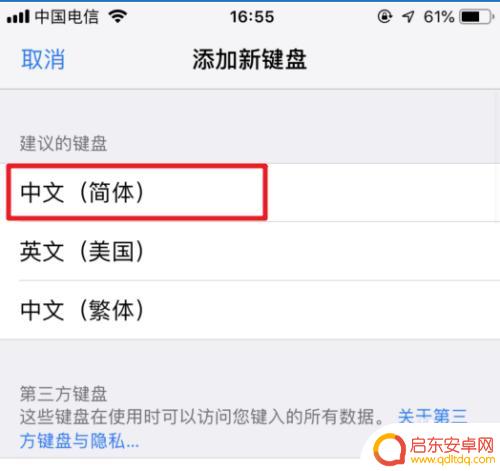
7.进入后,勾选手写的选项。然后点击右上方的完成。
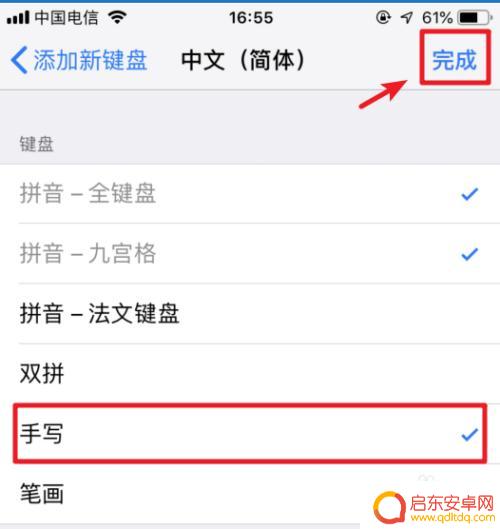
8.添加完毕后,在输入状态下。长按输入法下方的圆圈图标。
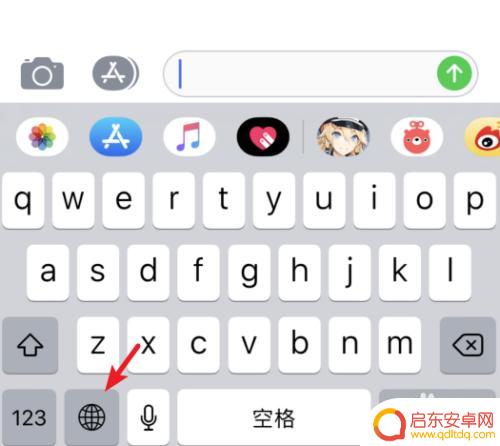
9.在上方的输入法内,点击简体手写的选项。
10.点击后,即可使用系统自带的输入法进行手写输入。
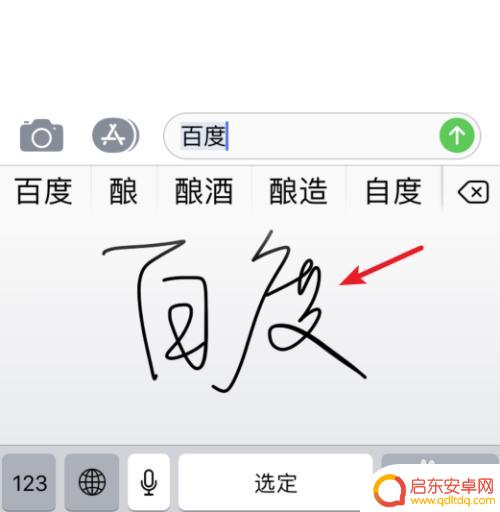
以上是关于如何快速手写输入的全部内容,如果有任何疑问,用户可以根据本文的方法进行操作,希望对大家有所帮助。
相关教程
-
苹果手机切换输入法手写键盘 苹果手机手写输入使用教程
苹果手机自带的手写键盘是一项非常实用的功能,它让我们在输入文字时可以直接手写,而不仅限于使用键盘,对于一些不熟悉拼音或者想要快速输入中文的用户来说,...
-
最新苹果手机怎么手写 苹果iOS14手写输入设置教程
最新苹果手机苹果iOS14推出了手写输入功能,让用户可以在手机屏幕上直接手写文字,这项新功能为用户提供了更加直观、自然的输入方式,无需打字就能快速输入文字,极大地提高了用户的操...
-
iphone手机手写键盘应该怎么换 iPhone手机手写输入切换教程
iPhone手机手写输入是一项非常实用的功能,可以让用户在输入文字时更加便捷和快速,但是有时候我们可能会需要切换不同的手写输入法,来满足不同场景下的需求。iPhone手机手写键...
-
iphone键盘设置怎么添加手写输入 iPhone手写键盘设置教程
iPhone手写键盘设置是iPhone手机上的一个非常实用的功能,可以让用户在输入文字时更加便捷和高效,通过添加手写输入功能,用户可以直接在屏幕上手写输入文字,避免了繁琐的打字...
-
手机怎么打开中文功能 苹果手机手写输入功能怎么打开
在如今的数字时代,手机已经成为我们生活中不可或缺的一部分,对于一些初次使用苹果手机的用户来说,可能会遇到一个问题:如何打开中文输入功能和手写输入功能呢?这...
-
苹果手机怎么用写字 苹果手机手写输入的使用教程
苹果手机是一款功能强大、操作简便的智能手机,其手写输入功能更是为用户提供了更加方便的文字输入方式,通过手写输入,用户可以直接在屏幕上书写文字,而不再需要借助...
-
手机access怎么使用 手机怎么使用access
随着科技的不断发展,手机已经成为我们日常生活中必不可少的一部分,而手机access作为一种便捷的工具,更是受到了越来越多人的青睐。手机access怎么使用呢?如何让我们的手机更...
-
手机如何接上蓝牙耳机 蓝牙耳机与手机配对步骤
随着技术的不断升级,蓝牙耳机已经成为了我们生活中不可或缺的配件之一,对于初次使用蓝牙耳机的人来说,如何将蓝牙耳机与手机配对成了一个让人头疼的问题。事实上只要按照简单的步骤进行操...
-
华为手机小灯泡怎么关闭 华为手机桌面滑动时的灯泡怎么关掉
华为手机的小灯泡功能是一项非常实用的功能,它可以在我们使用手机时提供方便,在一些场景下,比如我们在晚上使用手机时,小灯泡可能会对我们的视觉造成一定的干扰。如何关闭华为手机的小灯...
-
苹果手机微信按住怎么设置 苹果手机微信语音话没说完就发出怎么办
在使用苹果手机微信时,有时候我们可能会遇到一些问题,比如在语音聊天时话没说完就不小心发出去了,这时候该怎么办呢?苹果手机微信提供了很方便的设置功能,可以帮助我们解决这个问题,下...